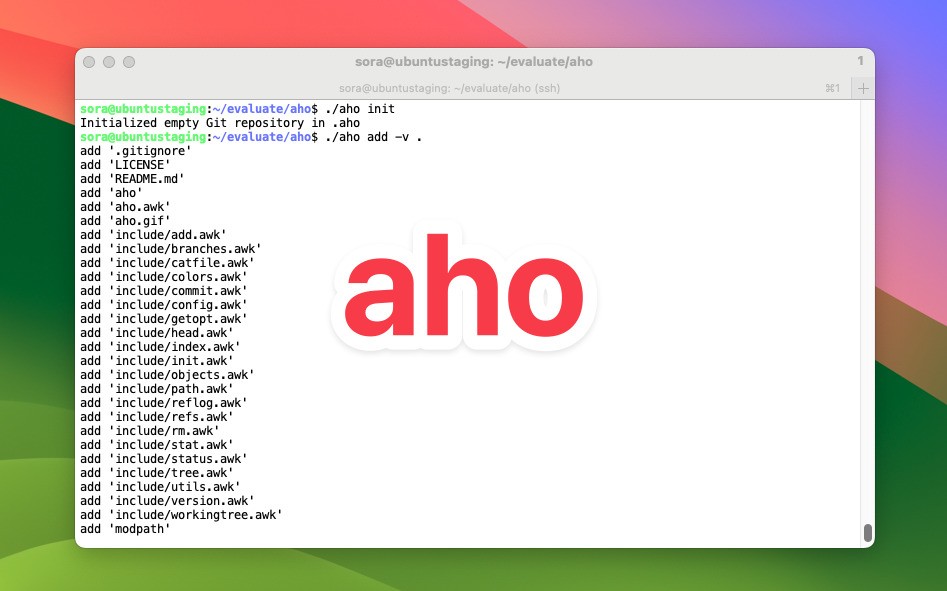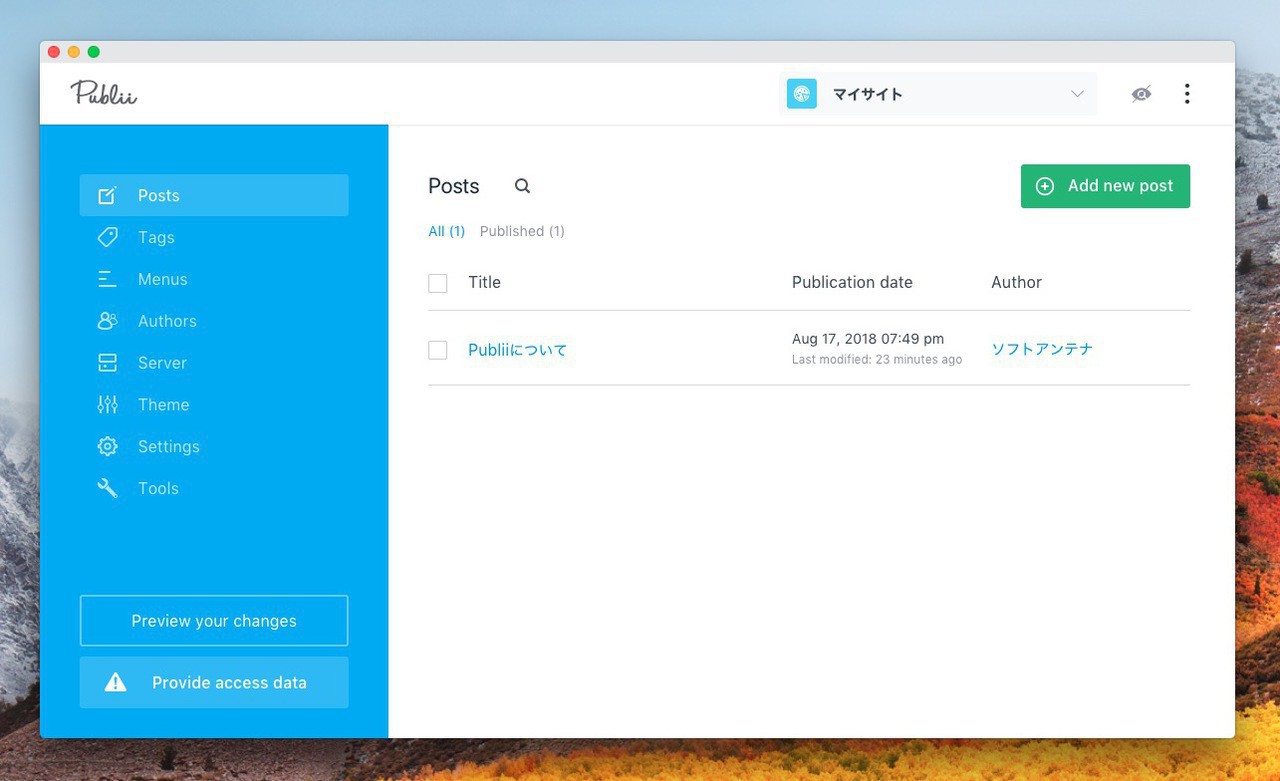
現在WordPressやJoomla!など人気のコンテンツ管理システム(CMS)が多数存在します。
通常CMSはインターネットのサーバー上で動作するものですが、なかには静的なファイル作成する、静的サイトジェネレーターと呼ばれるものものも存在します。
本日紹介する「Publii」はこの静的サイトジェネレーターの一種です。ただしコマンドラインベースで動作するものが多いこの種のツールの中では珍しく、デスクトップベースのソフトウェアとなっています。
GUIを利用してコンテンツの投稿やテーマのカスタマイズ、データのアップロード、各種設定など全てが実行可能で、誰にとっても使いやすいツールに仕上がっています。
以下使用方法を説明します。
Publiiの使用方法
現在Publiiの実行ファイルはMac版あるいはWindows版がダウンロード可能です。dmgまたはexeファイルをダウンロードしてインストールして下さい。その他の環境の場合ソースコードからビルドすることもできます。詳細は公式サイトでご確認ください。
Publiiを起動すると最初に以下のような画面が表示されます。
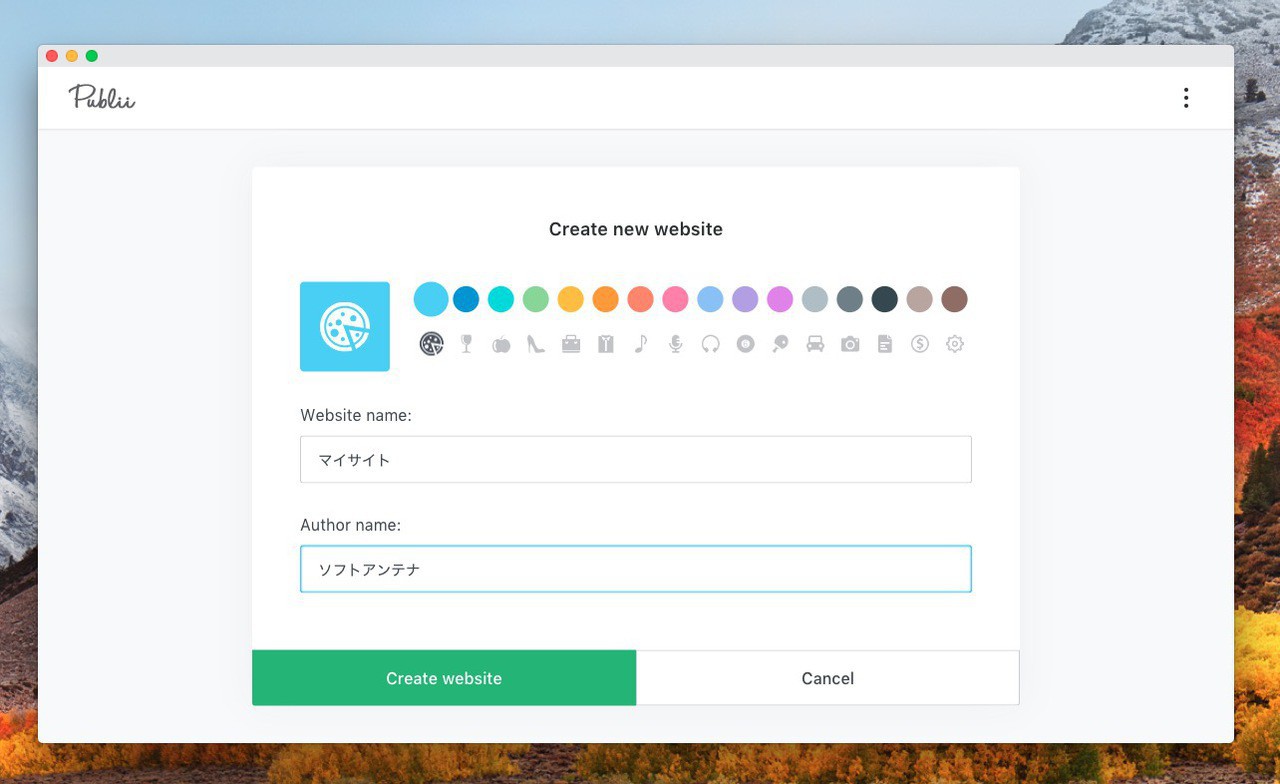
▲サイト名と著者名を入力し「Create website」をクリックすると準備完了です。
以下記事を追加しプレビューする方法を説明します。
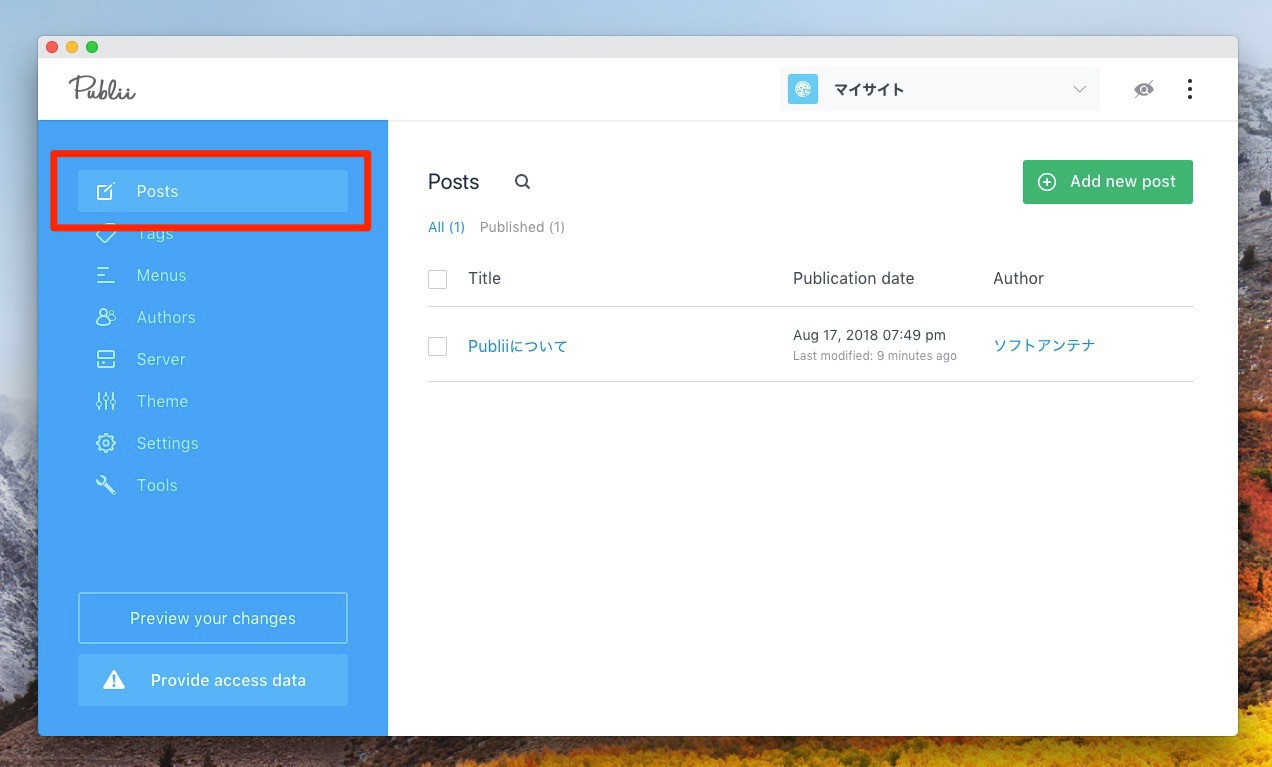
▲記事を追加する場合左側のペインで「Posts」を選び、右側の「Add new post」をクリックします。
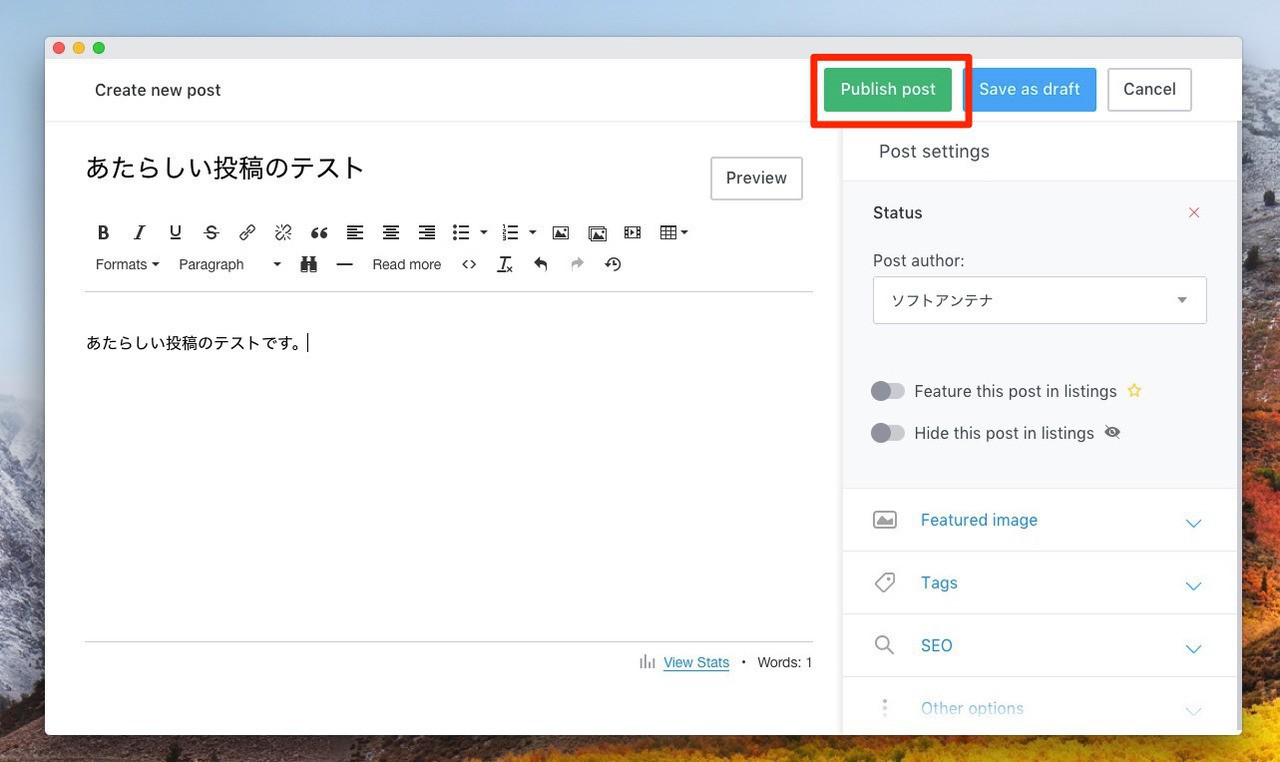
▲編集画面では、GUIエディタを利用して記事を作成することが可能です。「Publish post」をクリックして記事を公開した後「Preview」をクリックすればブラウザで結果を確認できます。
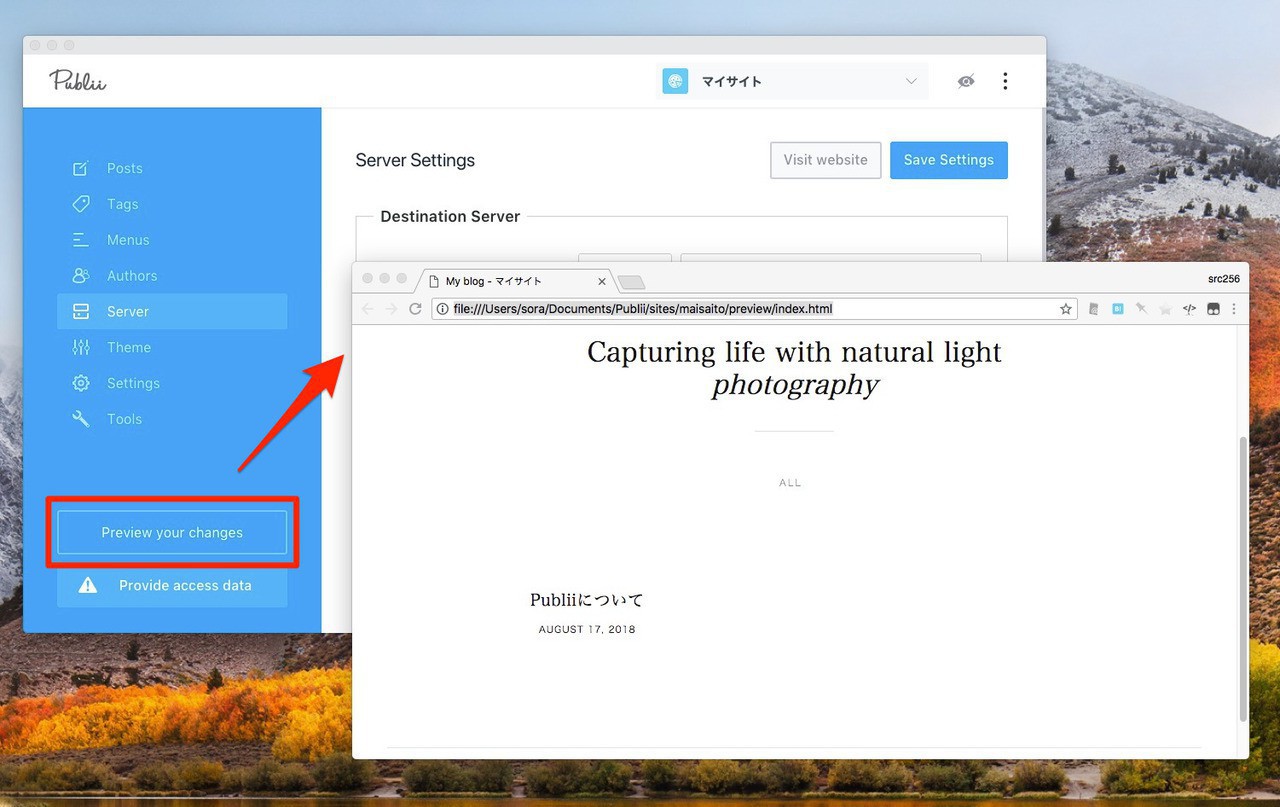
▲メイン画面の「Preview your changes」ボタンをクリックしてもWebブラウザでプレビュー表示が可能です。
PubliiではこのようにGUIを利用してコンテンツの作成や管理が可能となっています。各種設定は「Settings」で行い、ファイルをサーバに同期するための設定は「Server」で行います。Amazon S3やGithub Pages、Google Cloud、FTPサイトなど多数のサーバーに対応しています。
これら各種機能を使用するうためのドキュメントは「User docs」にて詳細に説明されています。
まとめ
Publiiはデスクトップベースの静的サイトジェネレーターです。コマンドラインベースのツールに馴染みづらいと思っている方ならば試してみる価値はあるのではないでしょうか。
| タイトル | Publii | |
|---|---|---|
| 公式サイト | https://github.com/GetPublii/Publii | |
| ソフトアンテナ | https://softantenna.com/softwares/7610-publii | |
| 説明 | オープンソースのデスクトップベースCMS |